
正版windows10重复安装系统,一步到位
时间:2024-12-29 来源:网络 人气:
电脑突然罢工了,是不是你也遇到了这种情况?别急,今天就来教你如何给电脑来个“大变身”——正版Windows 10重复安装系统!保证让你轻松上手,从此告别系统崩溃的烦恼!
一、准备工作:打造专属启动U盘
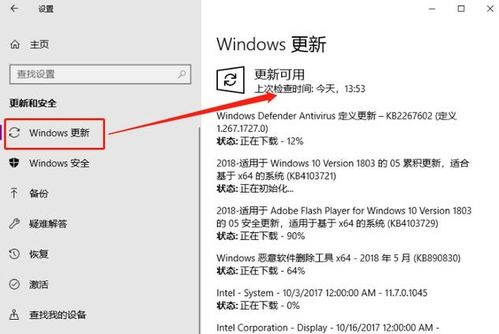
1. 挑选U盘:首先,你得准备一个至少8GB的U盘,最好是那种速度快的,这样制作启动U盘的时候不会太慢。
2. 下载工具:打开微软官网,搜索“Windows 10下载”,找到带有“Microsoft”标志的网址,点击进入。
3. 制作启动U盘:下载完成后,双击运行,按照提示操作。选择“为另一台电脑安装介质”,然后选择Windows 10系统的语言、体系结构和版本。接下来,选择U盘作为安装介质,点击“下一步”。
4. 格式化U盘:程序会自动格式化U盘,并下载Windows 10系统文件到U盘中。这个过程可能需要一些时间,耐心等待即可。
二、进入安装界面:开启系统安装之旅

1. 重启电脑:将制作好的启动U盘插入电脑,然后重启电脑。
2. 进入BIOS:在电脑启动过程中,按下BIOS启动键(不同品牌电脑的启动键不同,比如F12、F8、Esc、Del等),进入BIOS设置。
3. 选择启动顺序:在BIOS设置中,找到并选择“Boot”选项,将U盘设置为第一启动设备。
4. 启动U盘:按下Enter键确认,电脑就会从U盘启动,进入Windows 10安装界面。
三、安装Windows 10系统:轻松三步走

1. 选择安装类型:在安装界面,选择“自定义:仅安装Windows(高级)”。
2. 选择分区:接下来,选择要安装Windows 10的分区。如果电脑中有多个硬盘,可以选择将Windows 10安装在固态硬盘上,这样速度会更快。
3. 开始安装:点击“下一步”,Windows 10系统就会开始安装。这个过程可能需要一些时间,耐心等待即可。
四、激活Windows 10:让你的系统更完美
1. 联网激活:安装完成后,电脑会自动联网激活。如果之前有登录Microsoft账号并绑定,那么重装后继续登录Microsoft账号,将会验证用户信息并激活。
2. 使用密钥激活:如果你记得自己的Windows 10密钥,可以直接输入密钥进行激活。如果没有密钥,可以在网上购买一个,或者使用激活工具激活。
3. 使用激活工具:如果以上方法都不适用,你可以尝试使用激活工具。不过,使用激活工具需要谨慎,以免对电脑造成不必要的麻烦。
五、安装Office 2019:让你的办公更高效
1. 下载Office 2019:打开Office官网,下载Office 2019安装包。
2. 安装Office 2019:双击运行安装包,按照提示操作,即可完成Office 2019的安装。
3. 激活Office 2019:安装完成后,打开任意Office应用程序,选择“激活产品”,然后输入Office 2019密钥进行激活。
:
通过以上步骤,你就可以轻松完成正版Windows 10重复安装系统,让你的电脑焕然一新!当然,在安装过程中,一定要确保电脑连接到稳定的网络,以免出现意外情况。希望这篇文章能帮到你,祝你安装顺利!
相关推荐
教程资讯
教程资讯排行













